Chrome浏览器如何设置以每次打开时都加载特定的标签页
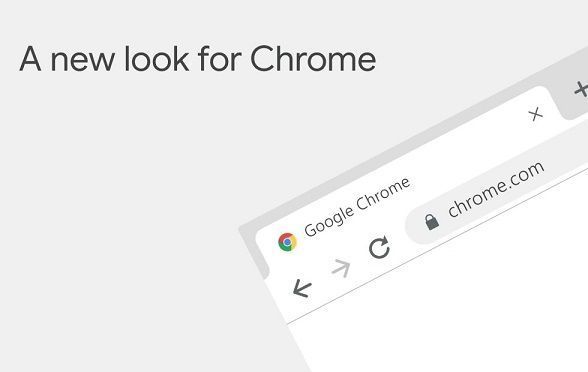
在日常生活和工作中,我们经常会用到 Chrome 浏览器,有时为了方便,我们希望每次打开浏览器时都能自动加载一些特定的标签页,比如常用的工作网站、新闻页面或者社交媒体等。下面就为大家详细介绍如何在 Chrome 浏览器中进行设置,以实现每次打开都加载特定标签页的功能。
首先,确保你的 Chrome 浏览器是最新版本,这样可以保证设置功能的正常使用和稳定性。更新完成后,打开 Chrome 浏览器,在浏览器界面的右上角找到三个垂直排列的点,这是 Chrome 浏览器的菜单按钮,点击它。
在弹出的下拉菜单中,选择“设置”选项,进入 Chrome 浏览器的设置页面。在设置页面中,向下滚动鼠标滚轮,找到并点击“启动时”这一选项,这一项就是控制浏览器启动时行为的设置区域。
在“启动时”选项对应的页面中,你会看到几种不同的启动选项,其中包括“打开新标签页”“继续浏览上次打开的标签页”等。这里我们需要选择“打开特定网页或一组网页”,然后点击其右侧的“添加”按钮。
此时会弹出一个新的窗口,在窗口中的地址栏内输入你想要设置为开机自动打开的网页地址,输入完成后,点击“添加”按钮,这个网页就会被添加到启动列表中。如果你有多个想要设置的特定标签页,可以重复上述步骤,依次添加所有需要的网页地址。
添加完所有特定的标签页后,关闭设置页面即可。以后每次当你打开 Chrome 浏览器时,它就会按照你设置的顺序自动加载这些特定的标签页了。
需要注意的是,如果在使用过程中你不再需要某些自动加载的标签页,可以随时回到“启动时”的设置页面,在已添加的网页列表中找到不需要的条目,点击其右侧的垃圾桶图标进行删除操作。
通过以上简单的设置步骤,就可以轻松地让 Chrome 浏览器在每次打开时都加载特定的标签页,提高我们的上网效率和使用体验。希望这篇教程能够帮助到有需要的用户,让大家在使用 Chrome 浏览器时更加便捷和高效。

Chrome浏览器如何查看并删除浏览器中的插件
有很多用户不知道Chrome浏览器如何查看并删除浏览器中的插件,为了帮助大家更好地使用Chrome浏览器,本文提供了详细的操作教程。

如何在谷歌浏览器中减少JavaScript脚本加载的时间
在谷歌浏览器中减少JavaScript脚本加载时间,优化页面性能。通过实用方法减少加载时间,提升页面响应速度,改善用户体验。

在Windows上通过Chrome投屏到智能电视
在这个教程中,我们将详细介绍如何在Windows操作系统上使用Google Chrome浏览器将屏幕投射到智能电视。

火狐浏览器好不好
火狐浏览器相信很多朋友们都听说过或是了解过,它是全球知名的浏览器之一。火狐浏览器是一个开放源代码的浏览器,适用于Windows,Linux和MacOS X平台。
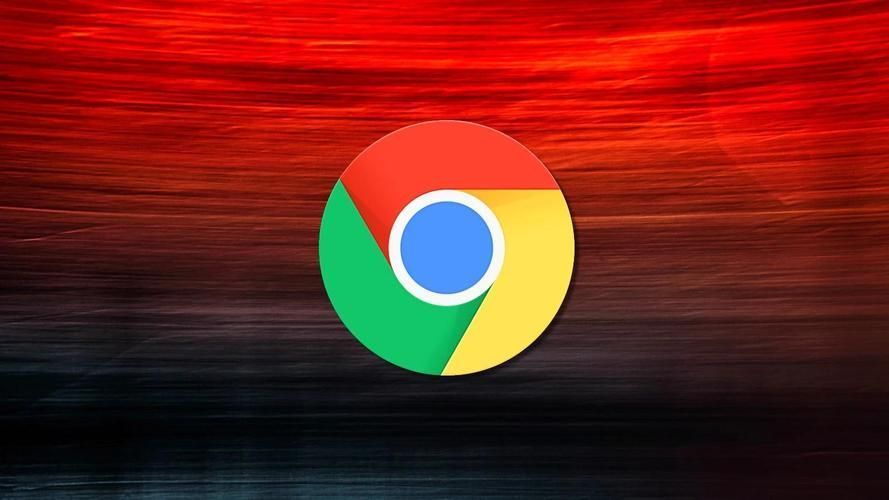
Chrome浏览器插件设置在哪里
本文将详细介绍如何在Chrome浏览器中设置插件。通过明确的步骤指导,您可以轻松管理和设置插件,提升浏览体验。内容包括插件的安装与启用步骤,以及如何通过谷歌浏览器官网获取插件。
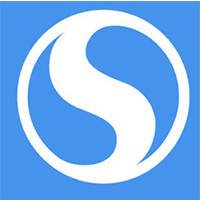
搜狗浏览器官方版 v12.0.1.34786下载_软件介绍
本网站提供搜狗官网正版搜狗浏览器官方版 v12 0 1 34786下载安装包,软件经过安全检测,无捆绑,无广告,操作简单方便。

如何在 Android 上更新 Chrome
如何在 Android 上更新 Chrome?Google Chrome 是 Android 最好的网络浏览器之一。但前提是它使用最新软件保持更新!以下是检查新更新的方法。

谷歌浏览器电脑版正确下载方法你知道吗?
Google Chrome是一款由Google公司开发的网页浏览器,该浏览器基于其他开源软件撰写,包括WebKit,目标是提升稳定性、速度和安全性,并创造出简单且有效率的使用者界面。

如何设置谷歌浏览器下载的保存路径
本篇文章中小编给大家带来谷歌浏览器自定义下载保存路径的操作方法,感兴趣的朋友快来看看了解一下吧。

谷歌浏览器打不开_谷歌浏览器启动失败怎么办
我想大家都应该了解并知道谷歌浏览器吧,谷歌浏览器真是一款非常便捷好用的浏览器软件,但是你们知道谷歌浏览器打不开是因为什么吗?

如何在centos上安装chrome浏览器?
centos安装谷歌chrome浏览器的步骤是怎样的?centos是Linux发行版之一,centos系统默认自带Firefox。

如何在 Flathub 上安装谷歌浏览器?
Google Chrome 是成千上万 Linux 用户的首选浏览器。您现在可以从 Flathub 安装 Chrome 的 Flatpak 包。

谷歌浏览器安全连接功能在哪里
本篇文章给大家介绍谷歌浏览器开启安全连接功能详细方法步骤,有需要的朋友千万不要错过了。

如何停止谷歌Chrome在后台运行
如何停止谷歌Chrome在后台运行??我们许多人通过点击关闭按钮来关闭PC或Mac中的应用程序,并认为它已经完成了。

如何在谷歌浏览器查看开发者工具中的网络监控
如何在谷歌浏览器查看开发者工具中的网络监控?想详细了解如何查看谷歌浏览器开发者工具的网络监控就来学习这篇查看方法指南吧。

如何在谷歌浏览器中更改扩展设置?
Google Chrome 浏览器的扩展库非常广泛。Chrome 允许您添加任意数量的扩展程序。话虽如此,有时可能很难找到可以更改 Chrome 扩展设置的页面。在 Chrome 扩展设置页面中,您可以执行删除当前、停用或激活当前扩展等功能。您甚至可以查看完整的 Chrome 扩展详细信息。

如何使用 Asana Chrome 扩展进行项目管理?
您是否使用 Asana 进行项目和任务管理?Asana Chrome 扩展程序可以进一步提高您的工作效率。
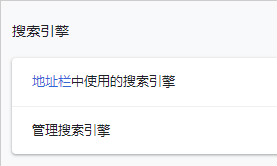
谷歌浏览器怎么更换搜索引擎_更换搜索引擎方法
你有没有想要知道的谷歌浏览器使用技巧呢呢,你知道谷歌浏览器要怎么更换搜索引擎吗?来了解谷歌浏览器更换搜索引擎的具体步骤,大家可以学习一下。





